EXCEL表格中迷你趋势图制作及自动添加表格边框
来源:网络收集 点击: 时间:2024-04-30【导读】:
今天小编给大家分享一下如何在表格中插入迷你趋势图和自动添加边框,学会之后会让我们在制作表格时更加美观和高效哦。工具/原料moreEXCEL表格方法/步骤1/9分步阅读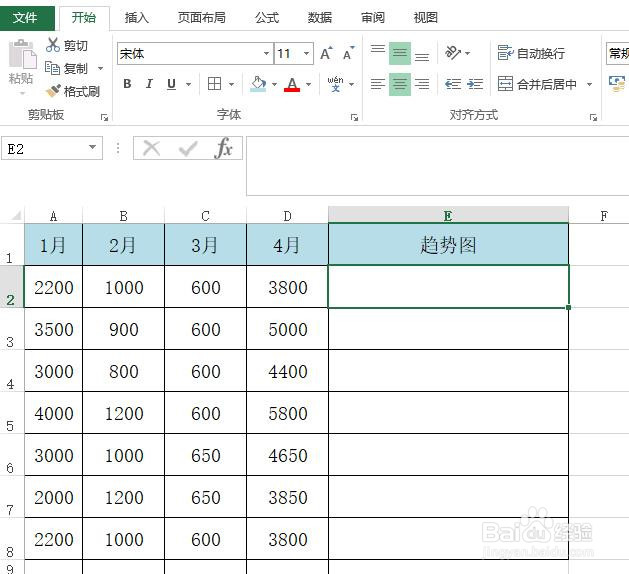 2/9
2/9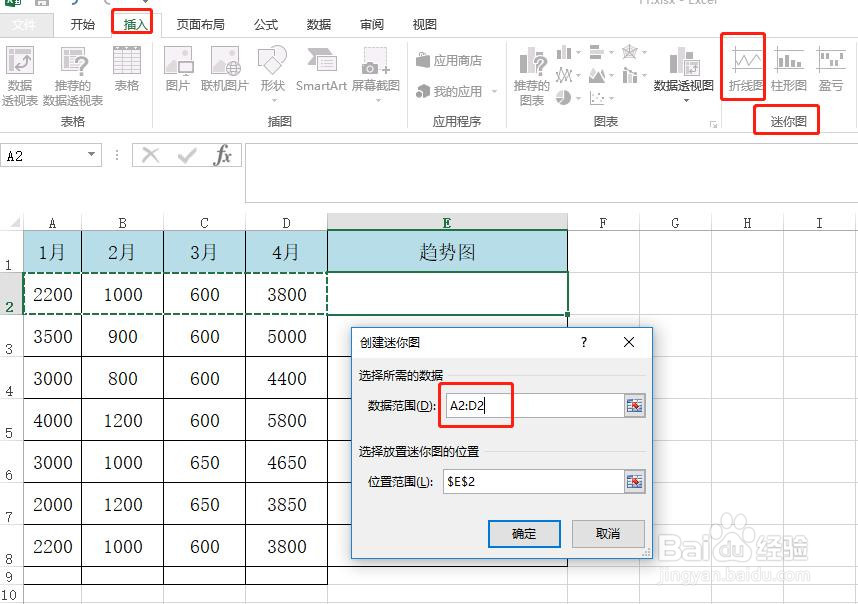 3/9
3/9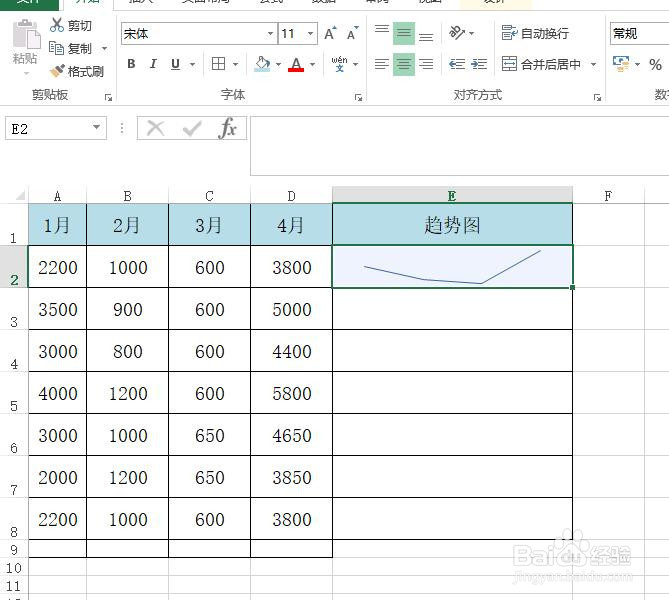 4/9
4/9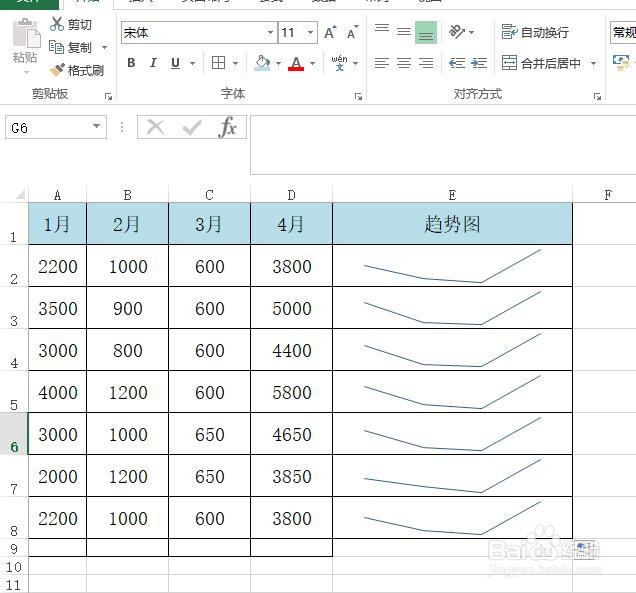 5/9
5/9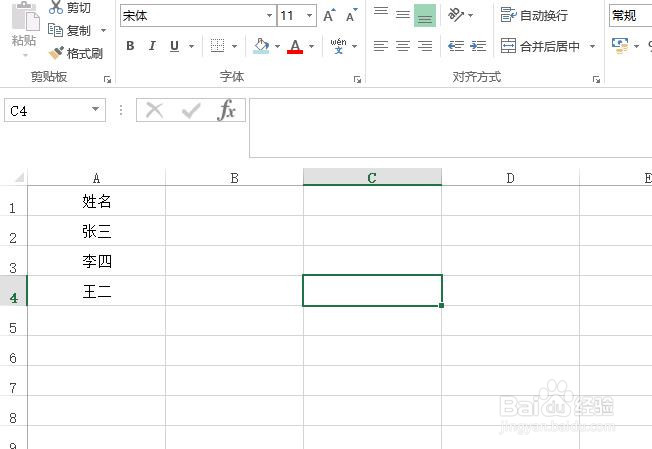 6/9
6/9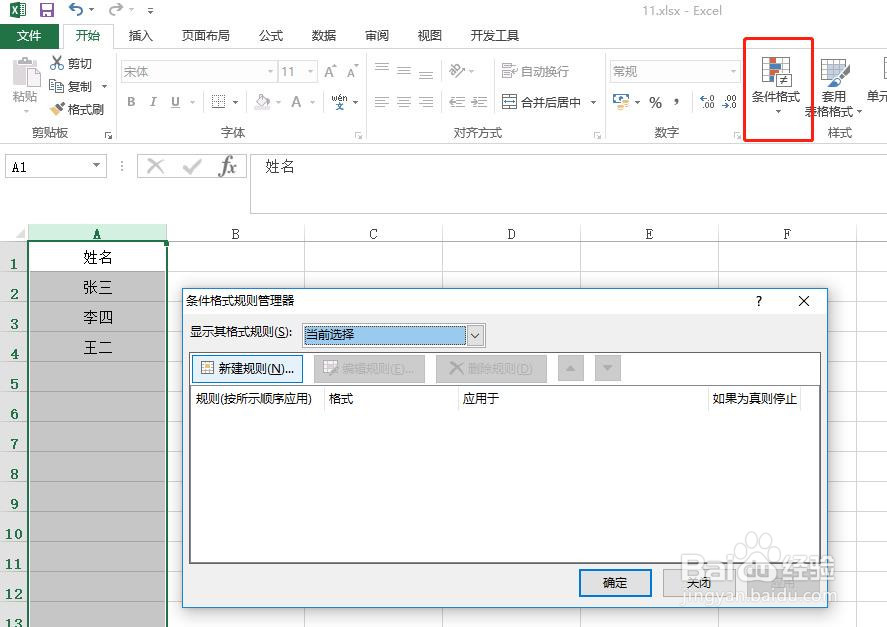 7/9
7/9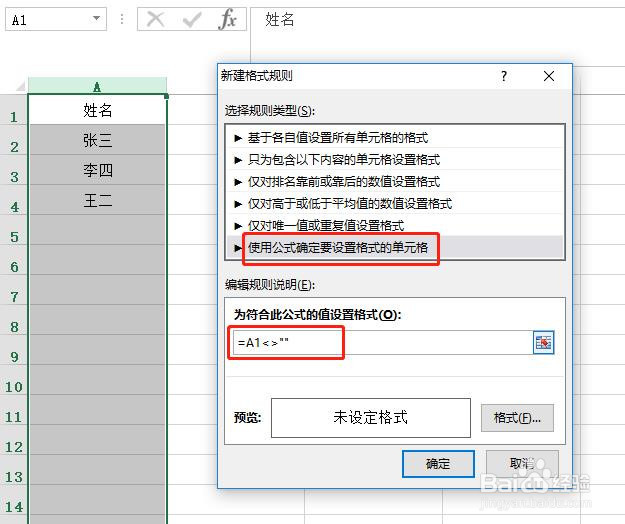 8/9
8/9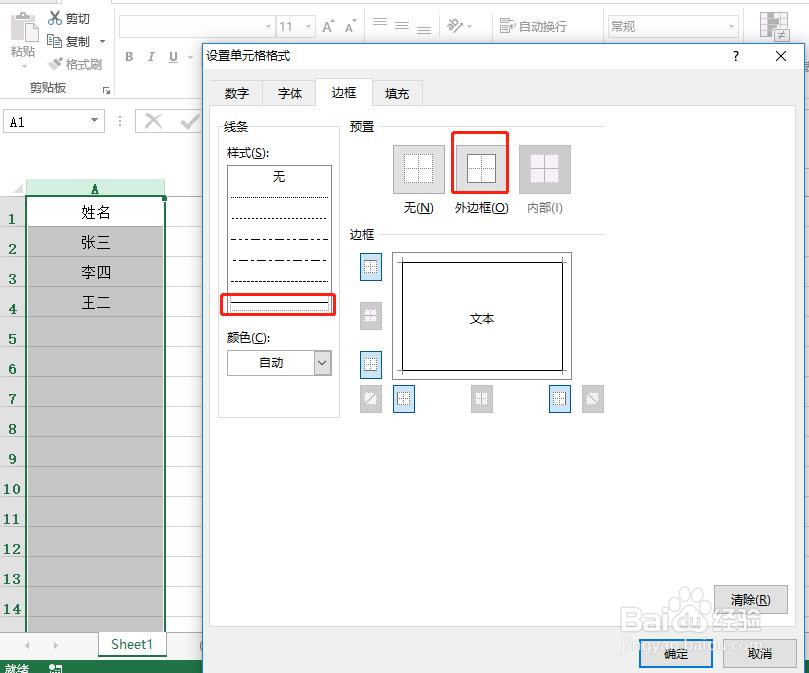 9/9
9/9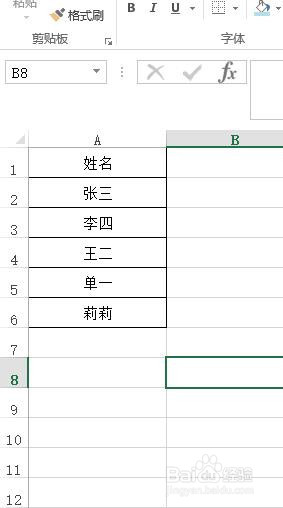 EXCEL迷你趋势图自动生成边框
EXCEL迷你趋势图自动生成边框
一、迷你趋势图制作
1、 打开表格如下,我们想要制作每个产品1-4月的销量趋势图,这样看起来非常直观:
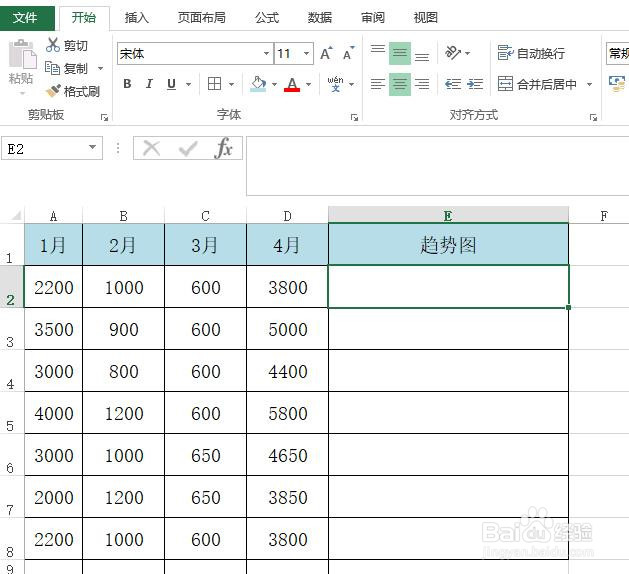 2/9
2/92、 将光标放在E2单元格中,点击插入,再找到迷你图中的折线图,点击折线图,弹出如下窗口,在数据范围框中输入我们想要插入的数据范围,如下:
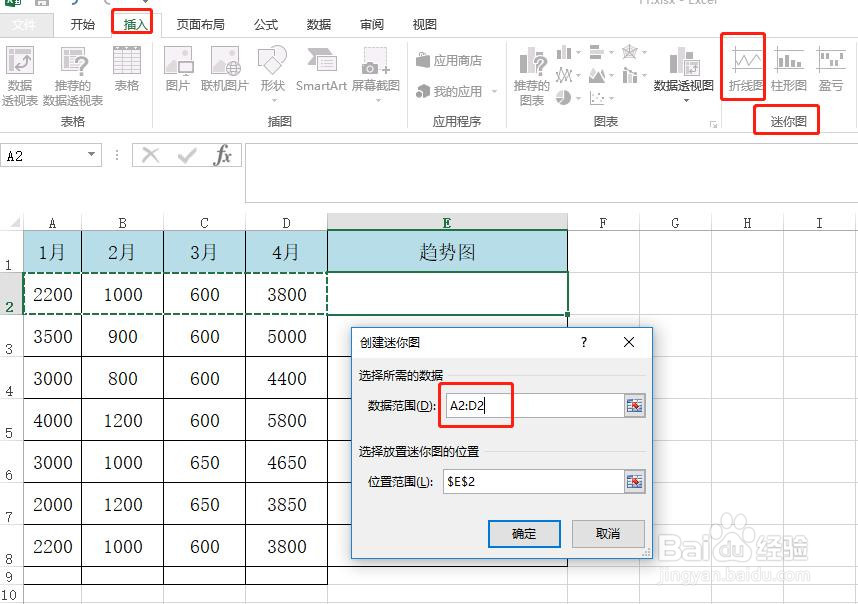 3/9
3/93、点击确定,第一个产品的趋势图就做好啦:
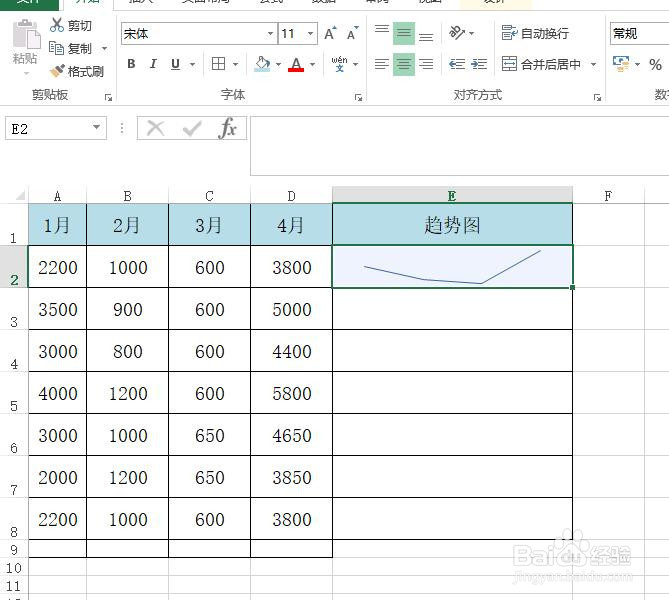 4/9
4/94、下拉单元格,然后所有产品的趋势图就显现啦,这种趋势图迷你又美观,非常实用哦:
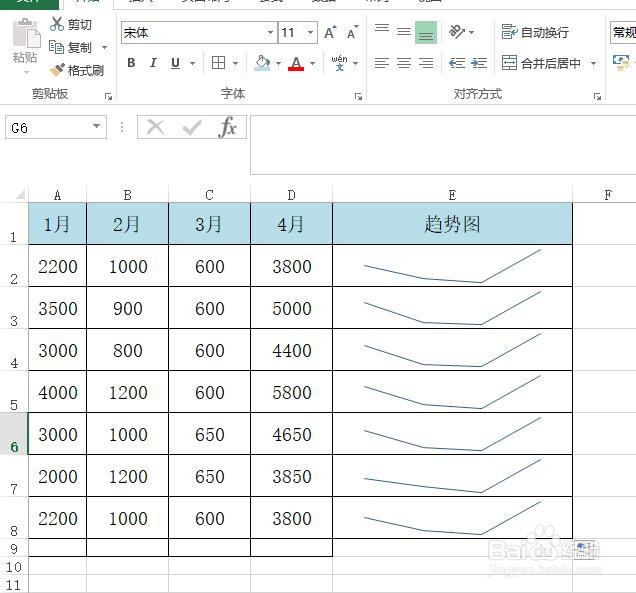 5/9
5/9二、自动添加表格边框
1、打开表格,我们看到姓名列中没有边框,但是我们想要插入边框,并希望我们往下输入其他人员名字后,能自动生成边框:
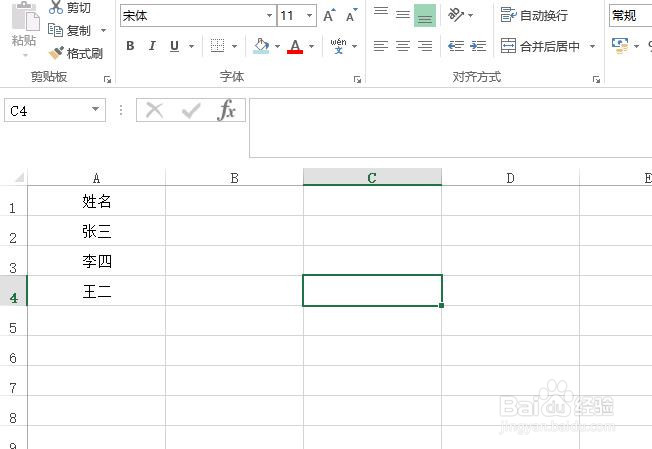 6/9
6/92、选中A列,找到开始—条件格式,点击管理规则,弹出如下窗口:
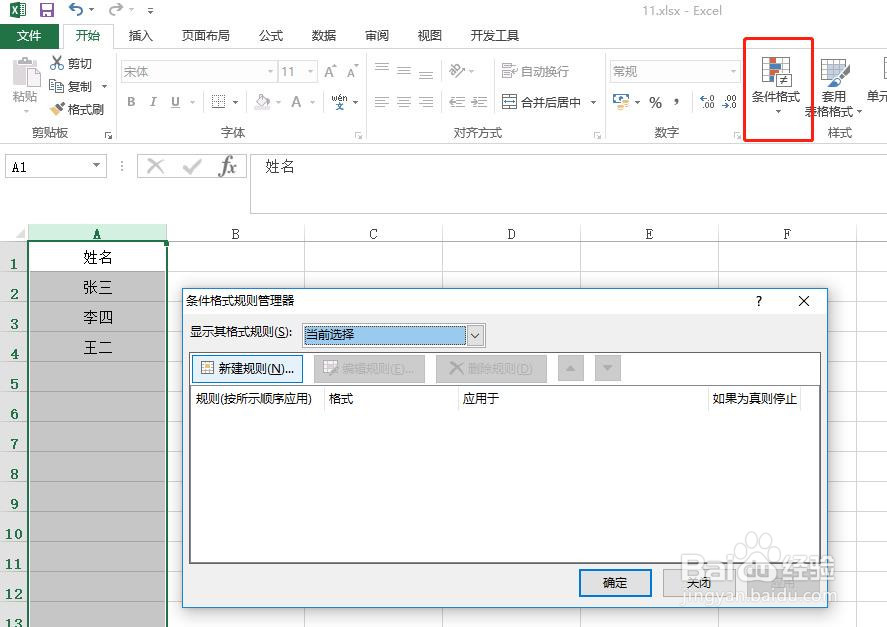 7/9
7/93、点击新建规则,选择使用公式确定要设置格式的单元格,在编辑框中输入如下公式:
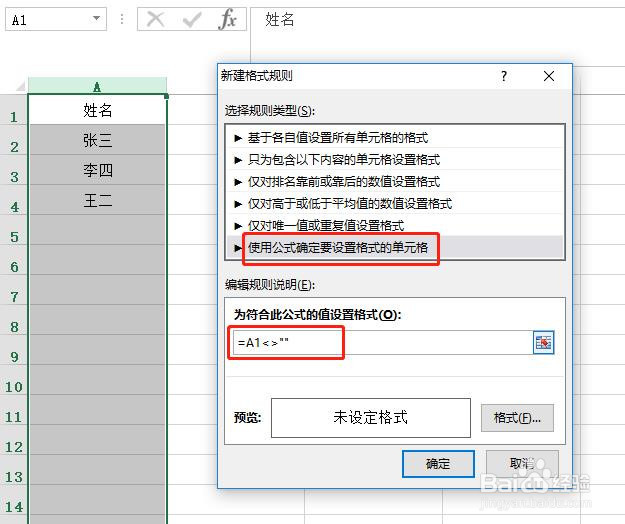 8/9
8/94、点击格式,选择实线,外边框,然后点击确定:
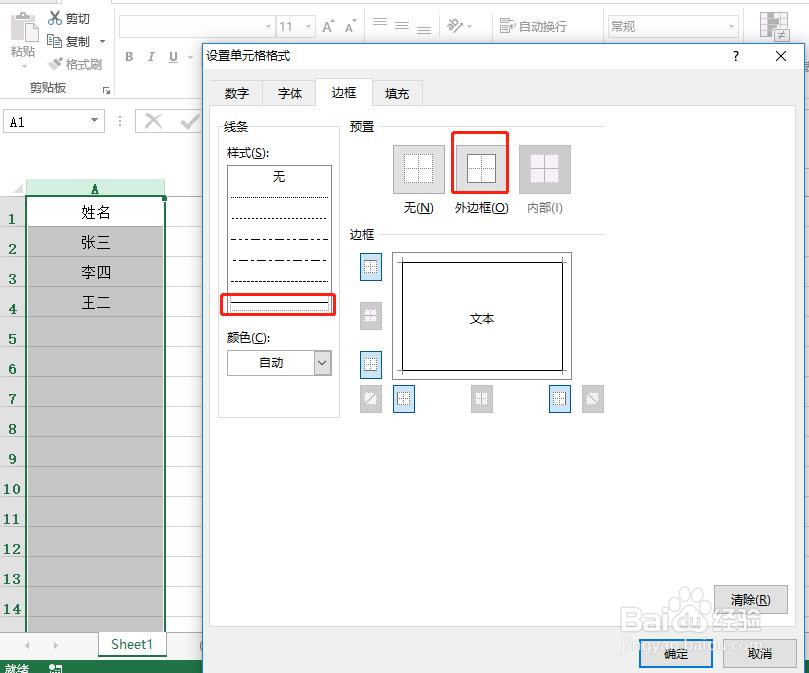 9/9
9/95、点击确定后,我们就插入边框啦,并且我们在姓名下继续输入名字后,发现每次都会自动生成边框:
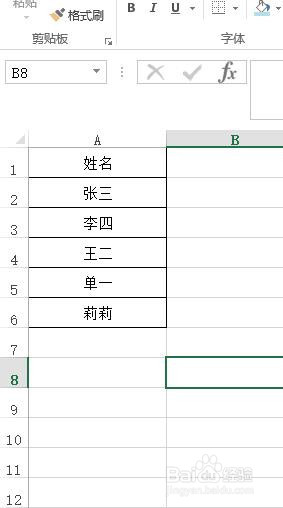 EXCEL迷你趋势图自动生成边框
EXCEL迷你趋势图自动生成边框 版权声明:
1、本文系转载,版权归原作者所有,旨在传递信息,不代表看本站的观点和立场。
2、本站仅提供信息发布平台,不承担相关法律责任。
3、若侵犯您的版权或隐私,请联系本站管理员删除。
4、文章链接:http://www.1haoku.cn/art_632916.html
上一篇:ps去除指定颜色教程
下一篇:iphone快速开始没反应怎么办?
 订阅
订阅